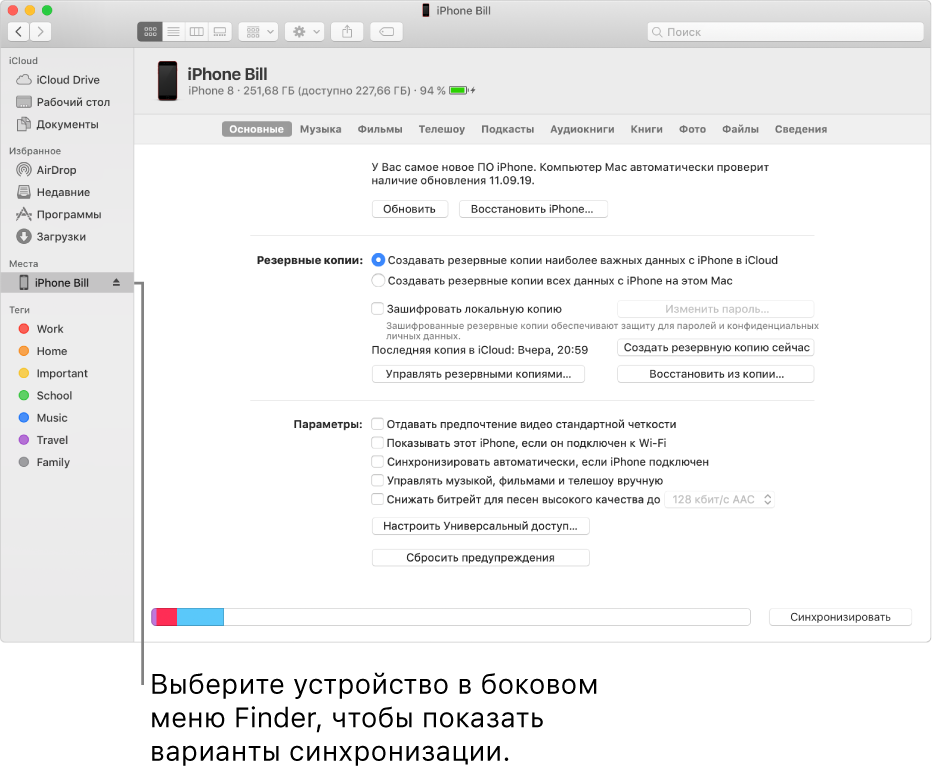О синхронизации Mac с другими устройствами
Синхронизация означает обновление и передачу объектов между Mac и iPhone, iPad или iPod touch. Синхронизация дает доступ к одинаковому контенту на Mac и другом устройстве. Например, можно синхронизировать фильм, добавленный на Mac, чтобы этот фильм был доступен на Mac и iPhone. Можно синхронизировать музыку, фильмы, телешоу, подкасты, книги и другие объекты.
Когда Вы подключаете iPhone или iPad к Mac через кабель USB или USB-C, устройство появляется в боковом меню Finder. Когда Вы выбираете устройство в боковом меню, в окне Finder отображаются варианты управления программным обеспечением на устройстве и синхронизации объектов с Mac.
Используя панель кнопок вверху окна, можно включить синхронизацию каждого типа контента, например музыки, фильмов или телешоу.
Нажмите кнопку «Основные» в панели кнопок, чтобы управлять программным обеспечением и данными на устройстве. Например, Вы можете:
Можно проверить доступность новейшего ПО и обновить ПО на iPhone или iPad.
Можно создать резервную копию данных с устройства на Mac или в iCloud.
Можно восстановить данные на устройстве из резервной копии и при необходимости управлять несколькими резервными копиями.
Нужно ли мне выполнять синхронизацию?
Если Вы используете iPod classic, iPod nano или iPod shuffle. Необходимо синхронизировать устройство с Mac. Другого способа добавления материалов на эти устройства не существует.
Если у Вас iPhone, iPad или iPod touch Нужно синхронизировать устройство с Mac только при наличии нового или обновленного контента.
Не выполняйте синхронизацию, если не хотите. Можно загружать материалы из iTunes Store, App Store, Apple Books и других сервисов Apple прямо на устройство. Если у Вас есть учетная запись iCloud, можно синхронизировать фотографии, контакты и другой контент на Mac и других устройствах через iCloud.
Нужно ли автоматически синхронизировать весь контент или только некоторые объекты?
Автоматическая синхронизация всего контента. Это самый быстрый и простой способ. Просто установите флажок «Синхронизировать автоматически, если [устройство] подключено» в панели «Основные», затем включите синхронизацию для каждого типа контента, который хотите синхронизировать. Этот контент будет обновляться и синхронизироваться между компьютером Mac и Вашим iPhone или iPad каждый раз, когда они будут подключаться друг к другу.
Синхронизация определенных объектов. Также можно выбрать определенные объекты для синхронизации. Например, синхронизируя на iPhone лишь некоторые фильмы, Вы сэкономите свободное пространство. При этом можно автоматически синхронизировать другие типы контента, например подкасты, телешоу и книги.
Нужно ли для синхронизации подключить iPhone или iPad к Mac?
Нет. iPhone (c iOS 5 или новее) или iPad можно синхронизировать с Mac, когда устройство и Mac подключены к одной сети Wi-Fi. Чтобы настроить синхронизацию по Wi-Fi, сначала подключите устройство через кабель, выберите устройство в боковом меню, затем включите синхронизацию по Wi-Fi. Синхронизация контента с Mac на iPhone или iPad по сети Wi-Fi.
В чем различие между iCloud и синхронизацией?
Передача файлов через iCloud. Используя iCloud, можно автоматически и без усилий переносить файлы с Mac на iPhone или iPad. Например, если Вы синхронизируете Фото iCloud и делаете снимок на iPhone, он вскоре появляется на Вашем Mac и других устройствах. Когда включена функция iCloud, контент на Ваших Mac, iPhone и iPad непрерывно обновляется: для этого Вам не нужно ничего делать. Дополнительные сведения см. в разделе Что такое iCloud?
Управление файлами на устройстве с помощью синхронизации. Синхронизация дает возможность обновлять iOS или iPadOS на устройстве до новейших версий, безопасно создавать резервные копии устройства на Mac или в iCloud, а при необходимости также восстанавливать данные на устройстве из резервной копии.
Синхронизация также помогает точно отслеживать, какой контент переносится на устройство. Можно синхронизировать все данные или лишь некоторые файлы. Например, отправляясь в поездку, Вы можете синхронизировать на iPhone определенные аудиокниги, чтобы слушать их в дороге. Посредством синхронизации можно легко переносить нужные Вам файлы.
Sync Folders 4+
Backup, two way synchronize
VADIM ZYBIN
Снимки экрана
Описание
Sync Folders — это бесплатная версия популярного приложения Sync Folders Pro.
Приложение является простым в использовании для начинающих, имеет возможность тонкой настройки синхронизации для самых взыскательных профессионалов.
Sync Folders идеально подходит для синхронизации папок на внешних носителях информации, включая: USB, карты памяти, диски на удаленных компьютерах в вашей сети, папки на Cloud сервисах (Dropbox, и т.д.) При каждой повторной синхронизации приложение находит и копирует только новые файлы и новые версии файлов, тем самым сокращая время синхронизации и продлевая срок службы ваших дисков.
Обновите до Pro+ (веб-сайт версия), создайте загрузочный клон вашего жесткого диска, и вы сможете его использовать, если ваш основной диск испортился.
Приложение позволяет синхронизировать две папки «на лету», используя нашу «REAL TIME SYNC» технологию, автоматически или вручную.
Sync Folders предоставляет надежные инструменты для фильтрации файлов и папок, чтобы Вы синхронизировали именно то, что хотите.
У Вас есть терабайт (ТБ) данных для синхронизации? Нет проблем! Sync Folders оптимизировано для работы с чрезвычайно большим количеством файлов.
Приложение поддерживает двунаправленную синхронизацию!
Прочитайте отзывы клиентов App Store из 22 стран мира на нашем сайте! Клиенты в восторге от приложения, и мы гордимся сервисом по поддержке клиентов. Пожалуйста, обращайтесь к нам с любыми вопросами, мы очень рады предоставить быстрые ответы и сделать приложение лучше для Вас.
Установите еще один из наших продуктов, VPN Server Configurator, и вы сможете синхронизировать папки на удаленном компьютере из ЛЮБОЙ ТОЧКИ МИРА! Узнайте больше на www.greenworldsoft.com.
У Вас есть вопросы? Пожалуйста, посмотрите наш видео-учебник на вебсайте.
ДЛЯ НАЧИНАЮЩИХ
— Выберите 2 папки для синхронизации.
— Выберите режим синхронизации или используйте режим по умолчанию. Вам не нужно беспокоиться о других параметрах, они установлены на рекомендуемые.
— Нажмите кнопку «Синхронизировать текущую задачу» и ваши папки будут синхронизированы!
ДЛЯ БИЗНЕСА
Настройте моментальную синхронизацию документов между сотрудниками вашей организации с помощью функции «Real Time Sync». Ваши сотрудники всегда будут иметь самые последние версии документов для работы. Этот режим позволяет мгновенно синхронизировать документы в папках с большим количеством файлов. «Real Time Sync» работает на 10.8 и более поздних.
ДЛЯ ПРОФЕССИОНАЛОВ
— 2 режима синхронизации.
— 4 режима сравнения файлов позволяют синхронизировать файлы на дисках с разными файловыми системами (OS X, FAT32, т.д.)
— Возможность выбрать какие типы пакетов синхронизировать как файлы, а какие как папки.
— Вы можете превратить приложение в удобный файловый менеджер с помощью мощных фильтров для файлов и папок и написания собственного сценария копирования.
— Синхронизация по сети. Возможность автоматического подключения сетевых папок перед синхронизацией.
— Возможность автоматического отключения сетевых папок после синхронизации.
— Защита от несанкционированных отключений дисков (папок) во время синхронизации.
— Сохранение последней / всех версий файлов для удаления. В этом режиме вы застрахованы от случайного удаления файлов, и всегда можете восстановить удаленные файлы, даже если папки синхронизированы несколько раз.
— Быстрый просмотр последних изменений в синхронизированных папках.
— Удобный журнал событий. Возможность фильтровать события по типам, задачам, статусу. Экспорт журнала событий во внешний файл.
— Возможность отправлять журнал событий по электронной почте в случае возникновения ошибок синхронизации.
— Написание собственных сценариев копирования файлов с помощью Unix команд.
Основное отличие от аналогичных приложений на App Store:
— Реальная двунаправленная синхронизация. Отслеживание удалений, добавлений, изменений в синхронизируемых папках.
— Более быстрая синхронизация больших папок.
— «Real Time Sync» режим.
— 4 статуса синхронизации в «Menu Bar».